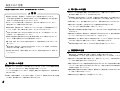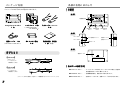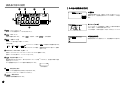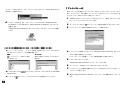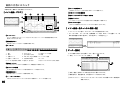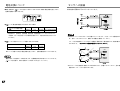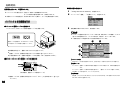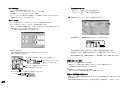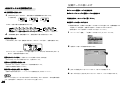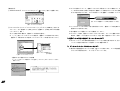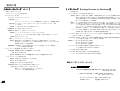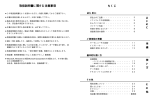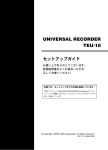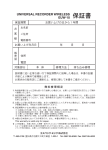Download 取扱説明書
Transcript
取扱説明書 お買い上げありがとうございます。 取扱説明書をよくお読みいただき、 正しくお使いください。 Copyright 2000 T&D Corporation. All rights reserved. 2000.7 16004224010 取扱説明書に関する注意事項 もくじ ● この取扱説明書をよくお読みいただき、内容を理解してからご使用ください。 ● 本書は再発行致しませんので、大切に保管してください。 ● 製品本来の使用方法および、取扱説明書に規定した方法以外での使い方に対し ては、安全性の保証はできません。 付属ソフトウェアの利用規約 ....................... 5 ● 本書の安全に関する指示事項には、必ず従ってください。 パッケージ内容 ................................... 7 ● 取扱説明書の内容は、製品の性能・機能向上などによって将来予告なしに変更 することがあります。 はじめに 安全上のご注意 ................................... 3 ボルテージレコーダとは ........................... 6 各部の名称とはたらき ............................. 8 液晶表示部の説明 ................................. 9 ● 取扱説明書に記載した画面表示内容と、 実際の画面表示が異なる場合があります。 ● 図は一部を省略したり、抽象化して表現している場合があります。 ● 取扱説明書の内容に関しては万全を期していますが、万一不審な点や誤り、記 載漏れなどに気づいたときはご連絡ください。 ・アンインストール .................................... 14 ● 取扱説明書の全部または、一部を無断で転載、複製することを禁止します。 画面の名称とはたらき .............................15 ● 保証書(無料修理規定)をよくお読みください。 (裏表紙) ● Microsoft,Windows は米国 Microsoft Corporation の米国および、その他の国に おける登録商標です。 会社名、商品名は各社の商標または、登録商標です。 ご使用前の準備 ボルテージレコーダの設置 .........................11 インストール .....................................12 基本的な使い方 電池交換について .................................17 センサへの接続 ...................................18 記録開始 ・パソコンによる記録開始方法 ..........................1 9 ・本体ボタンによる記録開始方法 .........................2 3 記録データの吸い上げ .............................24 データ保存 .......................................25 テキストファイルの作り方 .........................25 その他 困ったときは .....................................26 仕様 .............................................29 保証書(無料修理規定) .......................... 裏表紙 安全上のご注意 ※ 安全にご使用いただくために、 次の事項を必ず守ってください。 安全にご使用いただくために、次の事項を必ず守ってください。 警告 ●本機は一般の民生・産業用として使用されることを前提に設計されています。 人命や危害に直接的または、間接的に関わるシステムや医療機器など、高い安全性が 必要とされる用途にはお使いにならないでください。 ●入力ケーブルに水滴が付着した状態または、濡れた手で操作はしないでください。 測定対象によって感電する恐れがあります。 ●本機の故障、誤動作または、不具合によりシステムに発生した付随的傷害などにつ いては、当社は一切その責任を負いません。あらかじめご了承ください。 ●内部に水や異物が入ると火災などの原因になります。 万一、水や異物が入ってしまっ た場合は、すぐに使用を中止してください。 ●本機を当社指定の技術者以外の人が分解、 修理、改造することは絶対に行わないでく ださい。感電の危険があると共に故障の原因となります。 ●煙、湯気、湿気、ほこりの多い場所で使用すると、故障の原因になりますので、ご注 ●入力ケーブルを信号源に接続したまま本体から外し、放置しないでください。 他の信号と接触するとショートする恐れがあります。 ●記録間隔1秒未満で記録している場合、記録途中で電池交換をすると記録停止または、 データが消失する恐れがありますので、記録を停止してから電池を交換してください。 ●本機を落としたり、強い衝撃を与えたりすると、故障の原因になることがあります。 は じ め に ●電池が切れても記録データは残りますが、記録開始日時が不明になります。 ソフトウェアの「記録条件の編集」で修正してください。 ●電池寿命は、 測定環境や乾電池の品質により一定ではありません。 電池寿命が短くなるこ とがあります。 ●電池端子は、経時変化・振動等により接触不良になる恐れがあります。 電池の接触不良に よってデータが失われることがありますので、ご注意ください。 準 備 ●長期間使用しない場合は、 安全のため電池を取り外してください。 電池を入れたままにし ておきますと電池から液漏れすることがあり、故障の原因になります。 ●本機は防水構造ではありません。水のかかる場所では使用しないでください。 意ください。 ●電池を飲むと危険です。Voltage 取り扱い上の注意 Recorder 本体・入力ケーブル・電池は、お子様の手 の届かない所に設置、保管してください。 Recorder は、電圧の測定を行うものです。電圧の測定以外には、使用しな いでください。 ● Voltage 設置場所の注意 ●温度差の激しい環境間を急に移動した場合は、結露する恐れがあります。 本機は周囲温度:0 ∼ 50℃・湿度:90%RH 以下(結露しないこと)で使用してください。 使 い 方 ●直射日光下や高温多湿の場所で使用したり、保管しないでください。内部の温度が上が り、火災や故障の原因となることがあります。 取り扱い上の注意 ●薬品や有害なガスにより本機等が腐食する恐れがあります。 また、 有害な物質が付着する ことにより人体に害をおよぼす恐れがありますので、薬品や有害なガス等の影響を受け ●本機は2チャンネルのグランドが共通になっているので、入力ケーブルを接続する場合 は、各チャンネルのグランド〔黒線〕を同電位に接続してください。 ショート防止回路が入っていますが、異電位に接続すると信号源または、本機が壊れる 恐れがあります。 ●本機は、測定可能電圧:± 15V, 最大入力電圧:± 20V です。高電圧(AC100V 等)に接続 る環境では使用しないでください。 ●機械的振動が直接伝わる場所での使用は、振動等により接触不良になる恐れがありますの で、安定した場所でお使いください。 そ の 他 ●強磁界を発生する装置の近くには設置しないでください。 した場合、信号源または、本機が壊れる恐れがあります。 3 4 付属ソフトウェアの利用規約 【免責事項】 ボルテージレコーダとは、 Voltage Recorder VR-71(本体) 1.株式会社ティアンドデイは、Voltage Recorder for Windows によりご利用者に直接また は、間接的障害が生じても、いかなる責任賠償等の責も負わないものとします。 2.Voltage Recorder for Windowsはご利用者への事前の連絡なしに仕様を変更したり、 サー ビスの提供を中止する場合があります。その場合、Voltage Recorder for Windows をご 利用頂けなかったり、ご利用者に直接または、間接的障害が生じた場合でも、株式会社 ティアンドデイはいかなる責任賠償等の責も負わないものとします。 3.株式会社ティアンドデイは、Voltage Recorder for Windows に不備があっても、訂正す る義務は負わないものとします。 4.株式会社ティアンドデイは、Voltage Recorder for Windows に関して一切動作保証を致 しません。 ◆ 1 台で 2 チャンネルの測定・記録ができます。 ◆単4アルカリ電池 2 本で最長約 9ヶ月連続して測定・記録ができます。 ◆ソフトウェアでの設定により、任意の単位を液晶表示に表示できます。 は じ め に ◆バックアップ機能により、電池が切れてもデータは残ります。 ◆オートレンジで±入力が可能です。 ◆記録データ容量は、8000 個× 2 チャンネルです。 ◆最短 0.02 秒・20 通りから記録間隔を選択することができます。 準 備 【著作権】 1.Voltage Recorder for Windows(プログラムおよび、関連ドキュメントを含める)の著 作権は、株式会社ティアンドデイに帰属します。 2.Voltage Recorder for Windows は無償でご利用いただけます。また、友人・お知り合い 等営利を目的としない間柄での再配布は原則として自由です。但し、その場合であって も免責事項の規定は配布の相手方に対して効力を有するものとします。なお、営利目的 を伴う再配布については下記3項に従ってください。 Voltage Recorder for Windows(付属ソフトウェア) ◆データ8チャンネル分を同時に処理・表示ができます。 ◆測定値に合わせたスケール・単位の設定ができます。 ◆指定した期間のグラフ表示ができます。 3.転載および、雑誌・商品などに添付して再配布する場合には、株式会社ティアンドデイ の承諾を必要とします。再配布については、株式会社ティアンドデイ営業部までご連絡 ください。 ◆最高・最低・平均を自動計算し、グラフまたは、データ一覧表に表示します。 4.Voltage Recorder for Windows に改変を加えないでください。 ◆テキストファイル出力で市販の表計算ソフトウェアを利用できます。 動作環境 OS Microsoft Windows 95/98 日本語版 Microsoft WindowsNT 4.0 日本語版 Microsoft Windows 2000 日本語版 PC/CPU Pentium 90MHz 以上搭載の AT 互換機または NEC 98 シリーズ シリアル通信(RS-232C D-Sub 9 ピン)が使用可能 ◆グラフ印刷・データ一覧表印刷ができます。 使 い 方 そ の 他 メモリ容量 8MB 以上(16MB 以上推奨) ディスク領域 2MB 以上の空き領域(データは別途空き領域が必要) モニタ VGA,(SVGA(800 × 600)以上推奨)・256 色以上表示可能 5 6 パッケージ内容 各部の名称とはたらき パッケージには以下のものが含まれております。 【外観図】 は じ め に 前 面 DISK 2 / 2 DISK 1 / 2 Voltage Recorder VR-71 1台 ソフトウェア 2枚 ソフトウェア 2枚 (Voltage Recorder for Windows ) 液晶表示部 入力 ケーブル VR-7101 入力ケ 2本 DISPLAY ボタン INTERVAL ボタン REC/STOP ボタン 準 側 面 備 チャンネル1 センサ接続ジャック チャンネル2 通信ケーブル 1本 (RS-232C:D-Sub 9 ピン) 単4アルカリ電池 2本 取扱説明書 ・保証書 取扱説明書・ 1部(本書) 1部 通信ケーブル 接続ジャック 電源スイッチ 裏 面 オプション 電池ボックス 使 い 方 【VR-7101】 】 入力ケーブル ケーブル長:約 1 m 標準価格:1,000 円 【各ボタンの操作方法】 【VR-7102】 】 入力ケーブル ● D I S P L AY ボタン ・・・チャンネル1のみ表示 / チャンネル2のみ表示 /交互表示 / 測定値表示なしの切り換えをします。 ケーブル長:約 1 m 標準価格:1,000 円 そ の 他 ● INTERVAL ボタン ・・・記録間隔の設定、変更をする時に押します。 ①クリップ ② M3.5 圧着端子 ③塩化ビニール被覆電線 ④ステレオミニジャック(φ 2.5) 7 ● REC/STOP ボタン・・・記録スタートまたは、記録ストップする時に押します。 8 液晶表示部の説明 ② ③ ④ 【その他の液晶表示方法】 ⑤ ●通信中 通信中 記録条件の設定または、記録データ吸い上げ等でパソコンと 通信を行うと、測定単位表示のところに COM マークが点灯し ます。 ① ⑥ は じ め に (フル) ● FULL( ワンタイムモードでの記録時に、記録データ数が8000個に到達 すると表示し、以降は記録を停止します。 フル表示後は、早目に記録データ吸い上げを行ってください。 ⑦ ① …チャンネルマーク 準 表示している測定値のチャンネルを表示します。 ② …REC マーク 記録の状態を表示します。 点灯( ③ ) :記録中、 点滅( ) :予約待機中 ●測定値非表示 測定値非表示 備 測定値を表示しない設定を行うと、測定数値のみが消えます。 …記録データ量 2000 データ毎に目盛りが増えていきます。 【表示状態】 エンドレスモードの場合… この状態のまま記録を続けます。 ワンタイムモードの場合… 数値表示部が FULL に変わり、記録を 停止します。 ④ ENDLESS / ONETIME…記録モード 記録モードにはエンドレスモードとワンタイムモードの2種類あります。 記録モードの切り換えは、パソコンより行います。 ⑤ 使 い 方 …電池寿命警告マーク 電池電圧が低下すると点灯し、更に低下するとスリープ状態 ※ 1 になります。点灯後は早目に電池 交換を行ってください。 ※ 1 電池電圧が低下してくると通常の動作を停止します。 《本体液晶表示》 ⑥ …測定値単位表示 表示している測定値の単位を半角3文字で表示します。 文字パターンはパソコンで作ることができます。 ⑦ そ の 他 …数値表示部 測定値や記録間隔等を表示します。 9 10 ボルテージレコーダの設置 インストール ◆電池をセットする ◆インストールする前に、 次のことを確認する インストールする前に、次のことを確認する ● 付属の単4アルカリ電池2本を図のようにセットします。 Windows は正常に起動しますか? Windows が正常に起動しないと、Voltage Recorder for Windows も正常にインス トールまたは、起動できないことがあります。 ● アプリケーションを終了してください。 他のアプリケーションが起動している場合は、すべて終了させてください。 は じ め に ◆付属のソフトウェア (Voltage Recorder for Windows )をインストールする ◆付属のソフトウェア( 1 .Windows を起動します。 《図1 本体裏面》 2 . 付属のフロッピーディスク(1/2)をフロッピードライブに挿入します。 ● 新しい電池をセットしてください。 ● +、−を間違えないようにセットしてください。 3 .フロッピーディスクより、「 SETUP.EXE」を実行します。 内容を確認しながら、指示に従ってインストールを行ってください。 ◆入力ケーブルを接続する 準 備 4 .「次のディスクの挿入」の画面が表示されたら、2枚目のフロッピーディスク(2/2) を挿入し、[OK]ボタンをクリックします。 使 い 方 ● 接触不良が起きないように確実に挿入してください。 ※「パス:」に表示されているドライブ名(A:¥)がフロッピーディスクを挿入したドライブ 名と異なる場合は、直接ドライブ名を入力するか、[参照]ボタンをクリックし、フロッピー ディスクを入れたドライブを選択後、 [OK]ボタンをクリックしてください。 ◆電源を入れる ON 5 . [終了]ボタンをクリックすると、インストールが完了します。 OFF 《電源スイッチ拡大図》 ● バックアップ機能が付いていますので、電源スイッチを そ の 他 OFF にしても、データ は消えません。 測定・記録中の場合は測定・記録を停止します。 11 12 インストールが完了すると、スタートメニューのプログラムに「Voltage Recorder for Windows」が登録されます。 【アンインストール】 再インストールする場合は、アンインストールを行ってからインストールしてください。 また、アンインストールする際は、アンインストールするアプリケーションおよび、他の アプリケーションも終了させてから実行してください。 1.Windows のタスクバーから[スタート]ボタンをクリックし、「設定」にポインターを合わ 6 . インストールが完了すると、スタートメニューのプログラムに Voltage Recorder for Windows フォルダが作成され「Voltage Recorder for Windows」のアイコンが 登録されます。 「Voltage Recorder for Windows」のアイコンをクリックするとソフトウェアが起動 せて「コントロールパネル」をクリックする。 は じ め に 2.コントロールパネルの「 アプリケーションの追加と削除」をダブルクリックする。 3.「アプリケーションの追加と削除のプロパティ」 が表示される。 します。 準 備 ソフトウェアの操作方法については、 ヘルプで詳しく説明しています。 ソフトウェアの操作方法については、ヘルプで詳しく説明しています。 ◆メニューバーの「ヘルプ」−「トピックス検索」目次または、キーワードのいずれか のタグをクリックすると、ヘルプ画面が開きます。 目次 : 目次: マークをクリックし、分類された見出し から語句をさがす。 キーワード : キーワード: 検索する語句を入力するか、または一覧より 選択する。 4.「インストールと削除」のリストから「Voltage Recorder for Windows」をクリックし てから[追加と削除]をクリックする。 使 い 方 アンインストーラーが起動し、「ファイル削除の確認」が表示されます。 5.「はい」ボタンをクリックする。 「Voltage Recorder for Windows」アンインストールされます。 6.アンインストールが終了したら、[OK]ボタンをクリックする。 7.「アプリケーションの追加と削除のプロパティ」の[OK]ボタンをクリックすると、アン ◆ダイアログボックスの が表示されます。 ◆ツールバーの 13 ボタンをクリックすると、ダイアログボックス内の説明 をクリックし、ダイアログボックスの項目をクリックします。 インストールは終了します。 そ の 他 8.再度「Voltage Recorder for Windows」をインストールの手順に従いインストールし ます。 14 画面の名称とはたらき ⑧カーソル移動ボタン ※説明の為、画面の一部を変更してあります。 矢印ボタンをクリックすると同時にABカーソルが移動します。 【メイン画面−グラフ】 は じ め に ⑨ABカーソルの位置情報 ② ③ ④ ⑤ ⑥ ⑩各チャンネルのスケール表示/非表示 ① ⑪縦軸ゲージバー ゲージをドラックしながら上下運動させると目標位置まで移動します。 ⑩ ⑫マウスによる拡大 拡大したい領域を左ボタンでドラッグしながら囲むと、拡大します。 ⑦ ⑪ ⑧ ⑨ ⑫ 【メイン画面―各チャンネル情報一覧】 メインウィンドウ下側に1から8チャンネルの情報を表示します。 (チャンネル NO.、チャンネル名、記録間隔、データ数、AB カーソル位置データ、単位、 算出有効範囲内の最大値(Max.)・最小値(Min.)・平均値(Avg.)) ①メニューバー コマンドが格納されているメニューが並んでいます。 各メニューにより各種機能の設定または、 表示をするときに使います。 準 備 ②横軸移動ボタン 矢印ボタンをクリックすると、時間軸が移動します。 ③ツールバー 1 2 3 4 5 6 7 8 9 10 11 12 13 14 1 . 開く 2 . 保存 3 . 記録スタート 4 . 記録データ吸い上げ 5.データ一覧表表示/非表示 6 . 拡大リセット 7 . 拡大を徐々に戻す 8 . Max./Min./Avg.計算時間 9 . 記録条件の編集 10. 指定 ch. 並べ替え 15 11. 指定 ch. データ削除 12. 印刷 13. バージョン情報 14. ヘルプ 15.各チャンネルのグラフ表示/非表示 グラフ画面に表示された記録データを一覧にしたものです。 (「表示」メニューの「データ一覧表」) ① ③ ④横軸ゲージバー ゲージをドラッグしながら左右移動すると、目標位置まで移動します。 使 い 方 【データ一覧表】 ② ⑤各チャンネル縦軸 データが読み込まれたチャンネル毎に縦軸のスケールが表示されます。 ⑥縦軸移動ボタン 矢印ボタンをクリックすると、縦軸が移動します。 ⑦ A・ ・B カーソルボタン A または、B ボタンをドラッグしながら左右に移動すると、カーソルが移動します。 15 ①日時 / 経過…記録データの表示方法の切り替えができます。 そ の 他 ②最高値は赤、最低値は青、平均値はピンクで表示されます。 ③スクロールバー…スクロールバーをドラッグしながら上下移動させると目標値まで 移動できます。 16 電池交換について センサへの接続 マークが点灯した時は、できるだけ早い時期に電池交換を完了すると、 ◆測定・記録中に 記録を継続する事ができます。 ◆ 本体内部の回路は以下のようになっています。 は じ め に マーク(電池寿命警告) が点灯するまでの目安 マークの表示状態 点灯するまで 記録間隔 2 秒以上 記録間隔 1秒 記録間隔 20 msec 電池交換時に電池 なしで動作する時間 約 9ヶ月 約 5ヶ月 約 13 日 最長2分 ※電池寿命は、測定環境・記録間隔・通信回数・周囲温度等により一定ではありません。 本説明は、新しい電池を使った時の標準的な動作であり、電池寿命を保証するものでは ありません。 準 注意 ● 本機は2チャンネルのグランドが共通になっているので、入力ケーブルを接続する場合 備 は、各チャンネルのグランド〔黒線〕を同電位に接続してください。 ◆ ショート防止回路が入っていますが、異電位に接続すると信号源または、本機が壊れる恐 れがあります。 以下のような接続は絶対にしないでください。 以下のような接続は絶対にしないでください。 マークが点灯からスリープ状態になるまでの目安 スリープ状態になるまで 記録間隔 2 秒以上 記録間隔 1秒 記録間隔 20 msec 約 1ヶ月 約 1ヶ月 約2日 使 い 方 ch.1 ● スリープ状態になる前に電池交換を完了すると、記録を継続することができます。 GND 注意 ch.2 電池が切れても記録データは残りますが、記録開始日時が不明になってしまいます。 マーク点灯後は、早目に記録データの吸い上げを行ってください。 ● 入力ケーブルを信号源に接続したまま本体から外し、放置しないでください。他の信号と 接触するとショートする恐れがあります。 17 そ の 他 18 記録開始 記録開始方法には、 2種類あります。 記録開始方法には、2種類あります。 ● パソコンによる開始方法…指定した日時から記録開始ができます。 すべての動作状態の設定または、変更ができます。 ◆動作状態の設定する 1 .「Voltage Recorder for Windows」を起動します。 は じ め に 2 . メニューより「通信」−「記録スタート」を選択します。 ● 本体ボタンによる開始方法…本体の REC ボタンを押すと、すぐに記録を開始できます。 パソコンによる記録開始方法 ◆パソコンに通信ケーブルを接続する パソコンのシリアルポートに付属の通信ケーブルを接続します。 3 . 設定画面が表示されますので、各設定をします。 注意 準 ● パソコンと通信する前には、 パソコンの年月日・時刻が正しいか確認してください。 違ったまま記録をすると、データの年月日・時刻もくるってしまいます。 備 ● 一度設定を行うと電池が切れても設定は保存されています。 通信ケーブル接続口は、D-Sub 9 ピンメスです。 この様なマークがある所に接続してください。 ④ ⑤ ① ● 接続場所が違うと、通信できませんのでご注意ください。 ② ● 通信ケーブルは、接触不良が起きないように確実に差し込んでください。 ● 予約待機中または、記録中は通信ケーブルを接続しておく必要はありません。 ◆ボルテージレコーダに通信ケーブルを接続する ③ ⑥ 使 い 方 ①チャンネル名 : チャンネル名: 任意でチャンネル名の設定ができます。全角4文字、半角8文字まで入力が可能です。 ②記録モード : 記録モード: ワンタイム:記録データ数が 8000 個に到達すると FULL が表示され、以降は記録を停止し ます。 エンドレス:記録データ数が 8000 個を越えると、一番古いデータから上書きされます。 《本体側面 通信ケーブル接続ジャック》 ※記録モードの切り換えは、パソコンで行えます。 そ の 他 ③記録間隔 : 記録間隔: ● 通信ケーブルは、接触不良が起きないように「カチッ」と音が鳴るまで、差し込ん でください。 19 秒記録:1/2/5/10/15/20/30 秒 /1/2/5/10/15/20/30/60 分、msec 記録:20/50/100/200/ 500 msec の中から選択できます。 20 ④入力電圧範囲 : 入力電圧範囲: ⑥記録開始日時 (方法 ) 記録開始日時( 方法) チャンネル毎に電圧範囲の設定ができます。 秒記録:± 1 V、± 2 V、± 6 V、± 15 V、オートレンジの5種類 msec 記録:± 1 V、± 2 V、± 6 V、± 15 V の4種類 ※オートレンジは、 入力電圧に応じて最適のレンジを自動的に切り換えることができるので、 秒記録ではオートレンジをおすすめします。 即時スタート:設定終了後から記録を開始します。 予約スタート:設定した日時より記録を開始します。 4 .[送信]ボタンをクリックすると、設定が完了します。 ⑤スケール設定 : スケール設定: は じ め に チャンネル毎の電圧レンジに対するスケールおよび、測定値単位を設定します。 ● [スケール設定]ボタンをクリックすると、設定画面が表示されます。 各チャンネルの電圧入力範囲に対して、記録データ値をどのような値で記録するか「2点 で指定」または、「y = Ax + B で指定」で指定します。 (ここで設定する単位は記録データに反映されます。) 準 備 本体液晶には、記録開始時刻まで REC マークが点滅します。 ● 本体表示単位の設定 ● 予約待機中に[REC/STOP]ボタンを押すと測定記録が開始されます。 本体液晶表示用の単位を各チャンネル毎に設定することができます。 半角3文字まで表示ができます。 ● 通信ケーブルは、接触不良が起きないように確実に差し込んでください。 ● 予約待機中または、記録中は通信ケーブルを接続しておく必要はありません。 使 い 方 1. 直接入力するまたは、▼ をクリックし選択する。 2. クリックするとドットパターン 編集エリアに表示される。 ドットパターン編集エリアをクリックし、 任意の単位を半角3文字で作る。 記録を中止したい時は、 ● パソコンからの操作で中止をする場合 「記録スタート」画面の[停止・解除]ボタンをクリックすると記録を中止します。 ※予約待機中も同じ操作で停止することができます。 ● 本体ボタンからの操作で中止をする場合 作成した文字パターンを番号を付け保存することができる。 チャンネル [REC/STOP]ボタンを2秒間押し続けると、記録を中止します。 そ の 他 記録中に記録間隔の確認をする 番号を直接入力する。 「記録スタート」画面の[設定値受信]ボタンをクリックすると通信が開始され、設定されている記録 条件を表示します。 記録中は記録条件の変更はできません。変更をする場合は、記録を停止してから行ってください。 21 22 記録データの吸い上げ 本体ボタンによる記録開始方法 ◆パソコンに通信ケーブルを接続する ◆ 記録間隔の設定をする 1 .[INTERVAL]ボタンを押すと、測定値表示が記録間隔表示に変わります。 【液晶表示例】 は じ め に ◆ボルテージレコーダに通信ケーブルを接続する ※接続方法は、19 ※接続方法は、 19 ページをご覧ください。 《msec》 《秒》 《分》 ● ボタンを押す毎に記録間隔が変わります。 ◆記録データの吸い上げをする ※秒記録の場合は、記録中でも記録データの吸い上げが可能ですが、記録間隔を msec で記録している場合は、記録中に記録データの吸い上げはできません。 記録を停止してから記録データの吸い上げを行ってください。 ※秒記録と msec 記録の切換えはパソコンで行ってください。 記録の切換えはパソコンで行ってください。 (記録スタート画面より) 1 . メニューより「通信」−「記録データの吸い上げ」をクリックします。 2 . 記録間隔を選び3秒間放置すると、測定値表示に戻り設定が完了します。 準 備 ◆記録を開始する 「REC/STOP」ボタンを2秒間押し続けると、REC マークが点灯し、記録を開始します。 2 . 記録データ吸い上げ画面が表示されます。 ● パソコンによって予約スタートの待ち状態になっている時でも 「REC/STOP」ボタンを 押すと、測定記録が開始されます。 ③ 使 い 方 記録を中止したい時は、 (本体ボタンからの操作で中止をする場合) [REC/STOP]ボタンを2秒間押し続けると、記録を中止します。 記録中に記録間隔の確認をする INTERVAL ボタンを押すと、設定されている記録間隔を表示します。 記録中は記録間隔の変更はできません。 動作条件の設定を変更したい場合は 、 動作条件の設定を変更したい場合は、 ④ 3 .[吸い上げ開始]ボタンをクリックすると、吸い上げを開始します。 記録中の場合は記録を停止し、「パソコンによる記録開始方法」を参照してください。 4 . 吸い上げが完了し[閉じる]ボタンをクリックすると、グラフが表示されます。 そ の 他 注意 REC マークが点灯していない時に本体の「REC/STOP」ボタンを押すと、次の記録が開始 され、前の記録データは消えてしまいますのでご注意ください。 23 24 データ保存 困ったときは 1 .「ファイル」メニューの3種類の保存方法の中から選択し、クリックする。 2 .「保存する場所」を指定し、「ファイル名」を入力する。 ファイルの拡張子は『 .VT7』です ● Q: :通信ケーブルがパソコンに接続できないのですが? A:ボルテージレコーダ本体に付属されている通信ケーブルは、パソコンのシリアルポー は じ め に ト(D-Sub 9 ピン オス コネクタ)に接続してください。直接接続できない場合は、 以下の変換アダプタ(ジェンダーチェンジャ)が必要になります。 注意事項:変換アダプタは、全てストレートのものを使用してください。 パソコンのシリアルポートコネクタ形状一例 ・パソコンのコネクタ形状が D-Sub 9 ピン オスの場合・・・変換コネクタ不要 ・パソコンのコネクタ形状が D-Sub25 ピン メスの場合・・・変換コネクタ要 [D-Sub25 ピンオス D-Sub 9 ピンオス] ※サンプル画面は「全データ名前を付けて保存」 3 .[保存]ボタンをクリックする。 テキストファイルの作り方 1 .「ファイル」メニューの「テキストファイル出力」選択し、クリックする。 2 .「テキスト区切り形式」「保存する範囲」を選択し、[OK]ボタンをクリック します。 カンマ・タブ・スペース・セミコロンの各コードは、Excel・Lotus などの表計算ソフトで テキストファイルを読み込んだ際に、セルの区切りとして使われるコードです。 ● 準 ・パソコンのコネクタ形状がハーフピッチ 14 ピン メスの場合・・・変換コネクタ要 [ハーフピッチ 14 ピンオス D-Sub25 ピンオス]と[D-Sub25 ピンメス D-Sub9 ピンオス]の2本 または、[ハーフピッチ 14 ピンオス D-Sub 9 ピンオス] 備 データをパソコンに吸い上げることができ Q: ボルテージレコーダの設定または、データをパソコンに吸い上げることができ :ボルテージレコーダの設定または、 ないのですが? A:ボルテージレコーダ本体の電源が入っているか確認してください。 A:パソコンとボルテージレコーダ本体が正しく接続されているかを確認してください。 使 い 方 シリアルポート(RS-232C)以外の通信ポート(プリンタポートなど)に接続して いないか確認してください。 A:ソフトウェアからボルテージレコーダの動作設定ができるか確認してください。 A:ソフトウェアで、シリアルポートの設定に誤りがないか確認してください。 念のためシリアルポートの設定を COM1 ∼ COM8 まで試してください。 A:お使いのパソコン以外にパソコンがある場合は、他のパソコンで試してみてください。 A:お使いのパソコンに省電力機能がある場合、シリアルポートを使用しない設定にし ていないか確認してください。 特に、NEC の PC98 シリーズのノートパソコンで設定されているケースがあります。 A:お使いのパソコンが DOS/V 機の場合、BIOS でシリアルポートが使用不可能になっ 3 . ファイル名を付けて保存する。 出力されたファイルの拡張子は『 .TXT』になります。 ● ※ Voltage Recorder for Windows は、 テキストファイルを読み込むことはできません。 は、テキストファイルを読み込むことはできません。 25 ていないか確認してください。 そ の 他 A:Windows 95/98/NT/2000 をお使いの場合で、シリアルポートが使用不可能になってい ないか確認してください。 オールインワンパソコンに多いのですがモデム等にリソース を使用されている事があります。 26 A:モデム内蔵のパソコンで、通信ポートをモデムが使用していないか確認してくださ 《確認方法》 ① Windows 95/98 の「コントロールパネル」より「 システム」 (図1)を起動します。 い。Windows 95/98 をお使いの場合など通信ポートの設定がされているのに使用で きない場合が考えられます。モデムの使用している通信ポートを確認してください。 は じ め に 図7 モデムが通信ポート(COM2)を使用している例 《図1 コントロールパネル》 ②システムのプロパティより「デバイスマネージャ」の「ポート(COM&LPT)」 (図2)を クリックし、下に「通信ポート(COM1)」または、 「通信ポート(COM2)」があるかを確認 してください。(図3) ポートの表示がある場合は、通信ポートの使用が可能です。 「!」 「×」 (図3)マークがついている場合は、通信ポートの使用はできません。 通信ポートが使用できない場合は、 パソコンのメーカーへお問い合わせください。 ● A:シリアルポート(RS-232C)の切り換え機をつけたり、通信ケーブルを延長すると 通信できない事があります。 A:他の通信ソフトが起動していないか確認してください。 準 A:デスクトップ機は、通常シリアルポートが2つあります。どうしても通信できない 場合は、通信ケーブルを別のシリアルポートに差し換えて通信をしてみてください。 備 Q: :記録データの日付や時刻がくるっているのですが? A:ボルテージレコーダ本体は動作設定時にパソコンから時刻を受け取ります。従って、 パソコンの時計が正確でないと記録データにも影響が出ます。 Q: :データのバックアップはされていますか? A:動作中に電池容量が少なくなった場合、 マークが表示します。さらに電池容量が 少なくなると動作を停止し、データをバックアップします。 《図2「デバイスマネージャ」》 《図3「ポート(COM&LPT)」 拡大表示》 使 い 方 ・通信できない場合のデバイスの詳細 (「!」マークの付いている通信ポートを選択し、[プロパティ]ボタンをクリックすると、 表示します。) そ の 他 27 28 製品仕様 【ボルテージレコーダ VR-71 】 測定チャンネル数 2 チャンネル アイソレーション チャンネル間の GND 共通 入力インピーダンス 約 1M Ω 【ソフトウェア (Voltage Recorder for Windows )】 対応機種 通信機能 入力コネクタ ステレオミニジャック(φ 2.5) 入力電圧範囲 ± 15V レンジ:± 1・2・6・15V、オートレンジ:記録間隔 1 秒以上、固定レンジ:記録間隔 1 秒未満 測定分解能 0 ∼ 1V:1mV・1 ∼ 1.8V:1 ∼ 2mV・1.8 ∼ 2V:1 ∼ 5mV・2 ∼ 5.4V:5mV・5.4 ∼ 6V:5 ∼ 10mV 6 ∼ 15V:10mV 測定精度 ± 0.5%+ 5dig(20℃ ± 10℃の環境下に於いて) 入力周波数特性 DC ∼ 20Hz(50 ∼ 60Hz フィルタあり) 記録開始方法 即時スタート・予約スタート(パソコンより) 記録間隔 1・2・5・10・15・20・30 秒 1・2・5・10・15・20・30・60 分 0.02・0.05・0.1・0.2・0.5 秒 合計 20 通りから選択 (0.5 秒以下の設定は、パソコンより) 記録容量 8000 データ× 2 チャンネル 記録モード ワンタイムモード / エンドレスモード 液晶表示 測定値(各チャンネルの測定値は、Y=aX+b または、2 点補間で計算する。7 セグ× 4 桁) 単位(各チャンネルの単位は、パソコンで編集し設定可能 ドットマトリックス(5 × 7) 3 個) 記録状態・記録モード・電池寿命警告 液晶更新間隔 1 秒(本体スイッチにより測定値・単位を、2 チャンネル交互表示 / チャンネル 1 固定表示 / チャンネル 2固定表示に設定可能) データバックアップ 電池電圧低下時・電源スイッチ OFF 時 その他の機能 記録開始・記録停止・記録間隔設定・データフル表示 電源 単 4 アルカリ電池 2 本 VR-71 チャンネル数 8 チャンネル 同時表示 / 処理(4 台分) 記録スタート(即時 / 予約)・記録停止・本体設定値読み込み(チャンネル名・記録間隔・記録モード 測定レンジ設定可能)・記録データの吸い上げ・本体表示単位の編集・送信機能(ドットパターン)・ 本体入力電圧を指定した一次式で変換可能その式を本体に送信(2 点指定、y=Ax+B 指定)・本体を接 続したシリアル通信(COM)ポートを自動検出 は じ め に 画面表示 チャンネル毎の測定値の折れ線グラフ表示(グラフ拡大・縮小・スクロール可能)・チャンネル毎に (グラフ) グラフ縦スクロール可能・チャンネルグラフ色・グラフ背景色・目盛り線色等のカスタマイズ機能 チャンネル毎の表示 / 非表示を切り替え可能・縦軸スケールを、グラフ内の任意の位置に移動可能 (スケールは、チャンネル毎の表示 / 非表示切り替え可能)・通信して現在データをトレンドグラフ 表示(別窓ファイル保存なし)・チャンネル毎の表示カラー変更・チャンネル毎の表示/非表示切り替え データ チャンネル名・記録間隔・データ数・最高値・最低値・平均値・単位・任意な 2 点(AB カーソル位置) の測定値 / 日時・任意な 2 点(AB カーソル位置)間の測定値差の算出値 ファイル出力 専用データファイル出力・テキスト フ ァイル(CSV 等)出力(指定範囲、期間のファイル出力可能) 印刷 準 備 グラフ印刷・データ一覧表印刷 その他の機能 平均値データ一覧表・スケールの変換・計算範囲(期間)設定・記録条件の編集・縦軸表示範囲の設定 チャンネル毎のデータ削除・チャンネル毎のデータ並び替え 動作環境 OS Microsoft Windows 95/98 日本語版 Microsoft Windows NT 4.0 日本語版 Microsoft Windows 2000 日本語版 PC/CPU Pentium 90MHz 以上搭載の AT 互換機または NEC 98 シリーズ シリアル通信(RS-232C D-Sub 9 ピン)が使用可能 メモリ容量 8MB 以上(16MB 以上推奨) ディスク領域 2MB以上の空き領域(データは別途空き領域が必要) モニタ VGA,(SVGA(800 × 600)以上推奨)・256 色以上表示可能 電池寿命 記録間隔 1 秒:約 5ヶ月・記録間隔 2 秒以上:約 9ヶ月・記録間隔 0.02 秒:約 13 日 使 い 方 インターフェイス シリアル通信(RS-232C) 通信速度 9600bps(吸い上げ時間:データフルで約 45 秒) 本体寸法 H55 ㎜× W88 ㎜× D24 ㎜ 本体重量 約 93 g(単 4 アルカリ電池 2 本を含む) ■製品に関するお問い合わせ先 本体動作環境 温度:0 ∼ 50℃ ・湿度:90%RH 以下(結露しないこと) 付属品 単 4 アルカリ電池・入力ケーブル(VR-7101) 2 本 通信ケーブル 1 本(RS-232C:D-Sub9 ピン ケーブル長 1.5m) ソフトウェア 一式・取扱説明書(保証書) 一式 〒 399-0033 長野県松本市笹賀 5652-169 T E L : 0 2 6 3 - 2 7 - 2 1 3 1 FA X : 0 2 6 3 - 2 6 - 4 2 8 1 【 お問い合わせ受付時間 】 月曜日∼金曜日(弊社休日は除く) 9:00 ∼ 12:00 13:00 ∼ 17:00 そ の 他 ホームページアドレス http://www.tandd.co.jp/ E-Mail アドレス 29 [email protected] 30